Най-добрите Navi-X алтернативи за Kodi да осигурят страхотно преживяване
Околната среда на медийния център Kodi улеснява гледането на филми, телевизионни предавания, спорт и събития на живо, всичко от един софтуер. Добавките на трети страни разширяват функционалността на Kodi още повече, за да доставят огромно разнообразие от потоци направо към вашия компютър. Можете да го инсталирате на почти всяко устройство, което притежавате, и най-доброто от всичко, че е напълно безплатно.

Navi-X беше една от най-добрите добавки на Kodi за всички най-нови телевизионни предавания и филми. За съжаление, екипът на Navi-X реши да прекрати проекта в началото на 2017 г., като посочи страховете от съдебни спорове за авторски права като основна причина. Това остави потребителите на Kodi с огромна дупка в съдържанието, която трябваше да бъде запълнена. За щастие има много други добавки, които доставят поточно изживяване почти толкова добро, колкото Navi-X.
30-дневна гаранция за връщане на парите
Преди да използвате Kodi, вземете добра VPN
Kodi е с отворен код, безопасен и законно за използване, но някои от добавките, които можете да инсталирате, огъват тези правила малко. Тъй като потребителите на Kodi често са подложени на строг контрол от страна на правителствените агенции и интернет услуги доставчици, ще искате да вземете няколко мерки, за да се предпазите, преди да се потопите в телевизия и филми потоци. Най-добрият и лесен начин да направите това е чрез инсталиране на виртуална частна мрежа.
VPN мрежите работят като тунел между вашия компютър и интернет. Обикновено трафикът, който изпращате, е лесен за прихващане и четене, което прави възможно хакерите и местните интернет доставчици да виждат дейностите ви с много малко усилия. Това може да доведе до кражба на данни, както и известия за нарушаване на авторски права или дори глоби. С наличието на VPN обаче трафикът се криптира преди да напусне устройството ви, което го прави нечетлив за никого, освен за VPN. Това ви позволява да разглеждате интернет и да предавате видеоклипове през Kodi с пълна поверителност.
Избор на най-добър VPN
Не можете да бъдете прекалено внимателни, когато става въпрос за поверителност онлайн. Добрият VPN може да ви помогне да защитите вашата самоличност чрез криптиране на трафика, както и предоставяне на IP адрес, който не е свързан с вашето местоположение или домашен адрес. Тези две функции добавят невероятно количество онлайн сигурност и анонимност. Ако в крайна сметка получите подстандартна VPN услуга, ще откриете, че връзката ви се забавя и обхожда, а в някои случаи Kodi може да бъде блокиран изцяло.
Имайте предвид следните критерии, когато изследвате потенциална VPN. На пазара има стотици доставчици, така че ако все още имате проблеми с избора на правилния, ние направихме няколко предложения по-долу, за да ви помогнем да намерите най-добрите VPN за Kodi.
- Политика за нулева регистрация - Дневниците са една от най-големите уязвимости, когато става въпрос за VPN услуги. Трафикът, който преминава през VPN, може да бъде каталогизиран и запазен, което прави възможно правителствените агенции или трети страни в крайна сметка да получат достъп до вашите данни. Ако VPN не поддържа регистрационни файлове обаче, вашата поверителност е гарантирана. Никога не трябва да използвате VPN, който поддържа дневници, обикновени и прости.
- Разрешаване на всички видове трафик - Някои VPN услуги дроселират определени видове трафик или дори ги блокират напълно. Много добавки на Kodi използват P2P и торент мрежи, за да доставят плавни видео потоци, които са два от най-често блокирания трафик типове на VPN. Уверете се, че вашият доставчик на VPN не ограничава мрежовия трафик от какъвто и да е тип, в противен случай може да не можете да използвате Коди.
- Бързи скорости - VPN-ите могат да бъдат малко на бавна страна, всичко благодарение на криптирането, добавящо допълнителни данни към всеки пакет. За да се преборят с това, редица висококачествени VPN разработиха решения, които осигуряват изключително високи скорости без да се жертва силата на криптиране. Те са идеални за използване на Kodi, тъй като ще ви трябва много честотна лента, за да поддържате HD потоците безпроблемно.
Най-добър VPN за Kodi: IPVanish

IPVanish има страхотен баланс между функции и използваемост. Услугата осигурява светкавични скорости, заедно с голяма политика за поверителност, включително нулев трафик регистрационни файлове, автоматичен превключвател за убийство на Windows и Mac, защита от течове на DNS и 256-битово AES криптиране за всички данни. В комбинация с мрежата от 850 сървъра на IPVanish в 60 различни страни, вие имате перфектната рецепта за силен и сигурен VPN за всички ваши нужди на Kodi и извън него.
IPVanish също така разполага с:
- Изключително лесни за използване приложения за всички основни операционни системи и мобилни устройства.
- Победете гео блокиране и цензура на уебсайтове с над 40 000 IP адреси.
- Неограничен P2P трафик и анонимни торенти.
ИЗКЛЮЧИТЕЛЕН: IPVanish пакетира всички тези функции и още повече в своите лесни за разбиране планове. Регистрирайте се за цяла година и ще получите невероятни 60% отстъпка, струва ви само 4,87 долара! Освен това подкрепя всички свои планове със 7-дневна гаранция за връщане на парите.
Препоръчителен VPN: ExpressVPN

ExpressVPN е услуга с наименование. Компанията осигурява постоянно бързи връзки със сървъри по целия свят, включваща мрежа от над 145 в 94 различни страни. Без значение къде живеете и независимо от къде искате да бъде IP адресът ви, ExpressVPN може да ви осигури надеждна и бърза връзка. Това е подкрепено от страхотна политика без регистрация, както и други функции за защита, включително автоматичен превключвател за убийство и защита от течове на DNS за настолните версии на софтуера му.
Още функции от ExpressVPN:
- Разширения за Chrome и Firefox за ултра удобна VPN защита по време на сърфиране.
- Голямо разнообразие от софтуер и приложения, включително поддръжка за Android и iOS.
- Без ограничения на честотната лента и без блокове на P2P или торент трафик.
- Деблокира американските Netflix, iPlayer, Hulu
- 3 000+ супер бързи сървъра
- Шифроване на OpenVPN, IPSec и IKEv2
- Не се съхраняват журнали за лична информация
- 24/7 Обслужване на клиенти.
- Скъп план за месец до месец.
ExpressVPN разполага с няколко планове на конкурентни цени, които предлагат големи отстъпки при по-дълги абонаменти. Всяка от тях е подкрепена с 30-дневна гаранция за връщане на парите. получавам 3 месеца безплатно с пакета за 12 месеца. Най-добрата стойност с ниски цени
$8.32$ 6.67 на месец с нашето изключително предложение.
Препоръчителен VPN: NordVPN
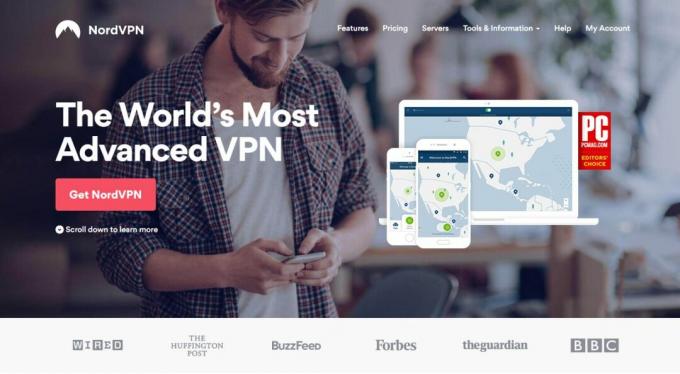
NordVPN е бърз, лесен за използване и има невероятна политика за поверителност, която ви осигурява безопасна онлайн. Добре утвърдената услуга осигурява двойно криптиране за много от сървърите си, обвивайки данни в 2048-битово криптиране, за да се гарантира, че нищо не може да го счупи, дори и суперкомпютър. Това е засилено от звездната политика на нулево регистриране на нула. С NordVPN нищо, което правите, не се регистрира, а не трафик, DNS заявки или дори времеви печати. Страхотните политики за поверителност, заедно с най-високите скорости, правят NordVPN идеална услуга за стрийминг на филми през Kodi.
Други страхотни функции от NordVPN:
- Персонализирани приложения за устройства с Windows, Mac, Linux, Android и iOS.
- Огромна мрежа от над 1000 сървъра в 59 различни страни.
- Без наблюдение трафик, който позволява изтегляне на P2P и торент.
- Изключително бързи скорости за сървъри по целия свят.
- СПЕЦИАЛНА ОФЕРТА: 3-годишен план (75% отстъпка - линк по-долу)
- 5 400+ сървъра в световен мащаб
- Свържете до 6 устройства наведнъж
- Изключително сигурен Double VPN за криптиране на данни
- Политика за връщане на парите.
- Някои сървъри могат да бъдат ненадеждни
- Обработката на възстановяванията може да отнеме до 30 дни.
РАЗШИРЕНИЕ: NordVPN предоставя всички тези функции с еднакво впечатляващи отстъпки. Посетете NordVPN чрез тази връзка и вие спести до 66% при двугодишния план която включва 30-дневна гаранция за връщане на парите така че можете да опитате безрисково.
Как да инсталирате Kodi добавки
Има няколко начина за инсталиране на повечето добавки на Kodi от трети страни, включително директни изтегляния, грабване на файлове от изходен URL адрес и инсталиране през интерфейса на Kodi. Той е изключително удобен за потребителите на захранване, но ако едва сега започвате с Kodi, може да бъде объркващо. Ръководствата по-долу ви превеждат стъпка по стъпка в процеса, но има няколко неща, които трябва да знаете, преди да започнете.
Kodi има възможност за извличане на файлове от външни източници, което ви позволява да вмъквате URL адреси на добавки в хранилища и да отстъпите назад, за да може Kodi да се справи с останалите. Преди да можете да инсталирате тези добавки обаче, трябва да дадете разрешение на Kodi за достъп до външни носители. Следвайте стъпките по-долу, за да активирате настройката:
- Отворете Kodi и кликнете върху иконата на зъбно колело, за да влезете в менюто на системата.
- Отворете Настройки на системата> Добавки
- Превключете плъзгача до опцията „Неизвестни източници“.
- Приемете предупредителното съобщение, което изскача.
Сега, когато Kodi може да инсталира външни файлове, вие сте готови да започнете. Основният процес на инсталиране на добавка на Kodi на трета страна включва добавяне на URL адрес на източник на хранилище, инсталирането му хранилище от zip файла Kodi автоматично се изтегля, след което се копае в хранилището, за да се инсталира човек добавка. Звучи объркано, но след като го направите няколко пъти, се чувства като втора природа.
Изход - филми, телевизионни предавания и др

Exodus е феноменална многофункционална добавка, която доставя много същата функционалност като Navi-X. Можете да получите достъп до потоци от филми, сортирани по популярност, жанр, година, дори и броя на хората, които го гледат в момента. Телевизионните предавания са категоризирани по подобен начин и има дори няколко канала, които предават живо съдържание. Това е изненадващо надеждна добавка на трети страни, която трябва да ви преведе през света след Navi-X без никакви проблеми.
Добавката Exodus е достъпна чрез множество хранилища, включително SuperRepo. За да сте сигурни, че имате най-новата версия, инструкциите по-долу водят направо към компилирания код на разработчика на добавката.
Как да инсталирате Exodus за Kodi:
- Посетете официално хранилище с цип в Github във вашия уеб браузър.
- Превъртете до следната папка и кликнете върху нея: plugin.video.exodus
- Вътре превъртете до най-новата версия на файла Exodus и го изтеглете. Форматът ще изглежда така: plugin.video.exodus -. #### цип
- Отидете в главното меню на Kodi.
- Изберете „Добавки“
- Щракнете върху иконата на отвореното поле в горната част на лентата с менюта.
- Изберете „Инсталиране от Zip File“
- Намерете файла, който сте изтеглили по-горе, и го инсталирайте.
- Върнете се към главното меню на Kodi.
- Щракнете върху добавката Exodus и започнете стрийминг.
SALTS - Филми и телевизионни предавания
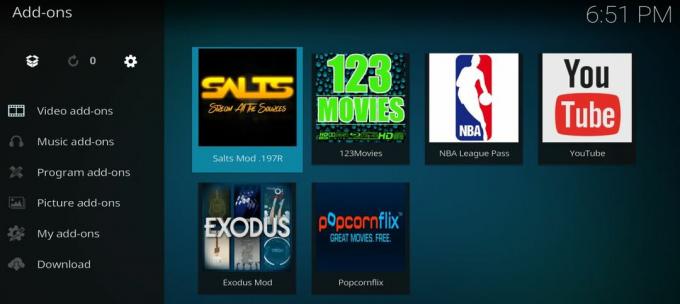
SALTS, което означава Stream All the Sources, е една от малкото добавки, оцелели след изключването на tvaddons.ag. SALTS Mod използва няколко различни технологии, за да обедини различни филмови и телевизионни предавания в един интелигентен интерфейс. Отидете, за да намерите актуални и популярни филми, да преглеждате предавания и филми по жанр или просто изберете най-новите издания и започнете да гледате. Той е лесен и лесен за използване, точно такъв вид, който ще оцените в момента, в който го инсталирате.
SALTS се предлага чрез различни хранилища, но за да сте сигурни, че имате най-новата версия, най-добре е да преминете през официалния източник. Инструкциите по-долу водят направо към хранилището на кода на издателя за бързо и лесно инсталиране.
Как да инсталирате SALTS за Kodi:
- Посетете официално хранилище с цип в Github във вашия уеб браузър.
- Превъртете до следната папка и кликнете върху нея: plugin.video.salts
- Вътре превъртете до най-новата версия на файла SALTS и го изтеглете. Форматът ще изглежда така: plugin.video.salts -. #### цип
- Отидете в главното меню на Kodi.
- Изберете „Добавки“
- Щракнете върху иконата на отвореното поле в горната част на лентата с менюта.
- Изберете „Инсталиране от Zip File“
- Намерете файла, който сте изтеглили по-горе, и го инсталирайте.
- Изчакайте няколко момента, докато SALTS инсталира някои зависимости.
- Върнете се към главното меню на Kodi.
- Щракнете върху добавката SALTS и започнете стрийминг.
Popcornflix - филми, документални филми и телевизионни предавания

Popcornflix се появи през последните месеци, за да докаже, че е интелигентна и надеждна алтернатива на Navi-X. Добавката разполага с огромен избор от безплатни потоци от филми, организирани по жанр и тип. Ще намерите всичко - от драми до трилъри, романси, документални филми, дори семейни филми, само на няколко клика. Има дори и малка селекция от телевизионни сериали, в които да се потопите, само в случай, че сте в настроение.
Popcornflix се предлага чрез редица хранилища, като SuperRepo. За да сте сигурни, че винаги имате най-новата версия, най-добре е да инсталирате от източника. Тъй като Popcornflix се предлага от Kodi, всяка инсталация вече има инсталирана хранилище. Просто следвайте ръководството по-долу, за да вземете добавката от официалното репо.
Как да инсталирате Popcornflix за Kodi:
- Отидете в главното меню на Kodi.
- Изберете „Добавки“
- Щракнете върху иконата на отвореното поле в горната част на лентата с менюта.
- Изберете „Инсталиране от хранилище“
- Превъртете до „хранилище за добавки на Kodi“ и го изберете.
- Превъртете надолу, докато видите „Popcornflix“
- Кликнете, за да го инсталирате.
- Върнете се към главното меню. Popcornflix вече ще се показва под екрана на вашите добавки.
Проект Ares - Аниме, Комедия и Спорт
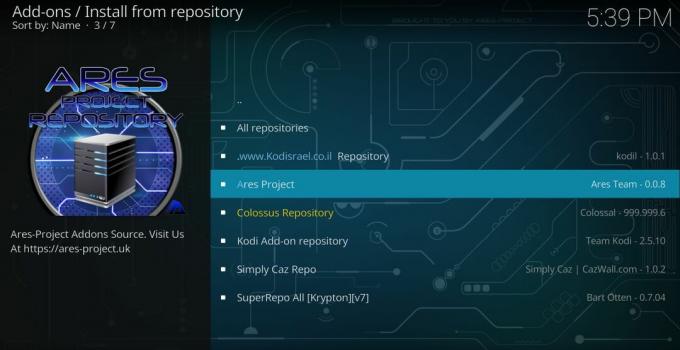
Репозиторият Ares има странно, но полезно разнообразие от съдържание, пълнено в кода. Грабването на това репо ще ви даде достъп до най-новото аниме, разнообразие от стендъп комедийни предавания, екстремни спортни канали като BMX и скейтборд, плюс селекция от ММА и канали за бойни изкуства. По-голямата част от съдържанието на Ares е предназначена за нишова аудитория, така че не очаквайте всеки нов ситком или екшън филм да се показва в интерфейса. Но ако вкусовете ви са малко от нормата, ще намерите много за удоволствие в тази необичайна добавка.
Проектът Ares е независимо управлявано хранилище, което предлага собствено съдържание. Въпреки че често можете да намерите версии на Ares, пълни с други репости, най-добре е да отидете директно до източника, за да сте сигурни, че получавате най-новата версия. Ръководството по-долу използва файлове, пуснати от самия проект Ares.
Как да инсталирате Ares на Kodi:
- Отворете Kodi на вашето локално устройство.
- Кликнете върху иконата на зъбно колело, за да влезете в менюто на системата.
- Отидете на File Manager> Add Source (може да се наложи да щракнете върху двойната точка, за да се придвижите до върха на директорията)
- В горната кутия въведете следния URL адрес точно както изглежда: http://repo.ares-project.com/magic
- Назовете новото хранилище „Ares“
- Щракнете върху „OK“.
- Върнете се към главното меню на Kodi.
- Изберете „Добавки“
- Щракнете върху иконата на отвореното поле в горната част на лентата с менюта.
- Изберете „Инсталиране от Zip File“
- Изберете „repository.aresproject.zip“
- Върнете се в менюто Добавки и кликнете отново върху иконата на отворено поле.
- Изберете „Инсталиране от хранилище“
- Намерете и кликнете върху „Ares Repository“
- Превъртете до „Добавки за видео“
- Изберете колкото искате канали и ги инсталирайте поотделно.
Произведено в Канада - телевизия на живо за Канада, САЩ и Великобритания

Произведено в Канада е добавка на Kodi, която се фокусира върху канадските IPTV канали. Това го кара да се чувствате много като включване на телевизия и сърфиране по канала, за да видите какво има в ефир. Потребители извън Канада могат да получат достъп до тези емисии чрез добавката, като гледат всичко от мрежите за излъчване на живо до филмовите канали и спортните потоци. Той има същото усещане за откриване на части от Navi-X, когато беше наличен, и е трудно да се победи високото качество на тези HD потоци.
За да инсталирате Made in Canada, ще трябва да добавите хранилището Koditips към устройството си. Ако вече имате инсталиран Koditips, преминете към стъпка 14.
Как да инсталирате Made in Canada на Kodi:
- Отворете Kodi на вашето локално устройство.
- Кликнете върху иконата на зъбно колело, за да влезете в менюто на системата.
- Отидете на File Manager> Add Source (може да се наложи да щракнете върху двойната точка, за да се придвижите до върха на директорията)
- Въведете следния URL адрес точно както е показано: http://repo.koditips.com
- Име на новото хранилище „Koditips“
- Щракнете върху „OK“.
- Върнете се към главното меню на Kodi.
- Изберете „Добавки“
- Щракнете върху иконата на отвореното поле в горната част на лентата с менюта.
- Изберете „Инсталиране от Zip File“
- Изберете файла Koditips.
- Инсталирайте файла с име repository.koditips-1.0.0.zip (Номерата на версиите може да са малко по-различни.)
- Върнете се в менюто Добавки и щракнете върху иконата на отвореното поле.
- Изберете „Инсталиране от хранилище“
- Намерете и кликнете върху „Регистриране на KodiTips.com“
- Превъртете надолу до „Добавки за видео“
- Намерете „Made in Canada IPTV“ и инсталирайте.
- Достъп до новата си добавка от главното меню, когато инсталацията приключи.
Поток на филми и телевизионни предавания към вашия телевизор
Природата с отворен код на Kodi му предоставя много гъвкавост. Можете да го инсталирате на почти всяко устройство, включително компютри, лаптопи, дори таблети и смартфони. Това е чудесно, когато пътувате и трябва да наваксате любимите си предавания или спортни събития, но за филми и маратонски сесии може да е неприятно да се хвърляте над бюрото си или да присвивате малко екран. Ето защо трябва да свържете Kodi с вашия телевизор.
Има няколко решения за комбиниране на силата на Kodi с телевизор. Ако притежавате например телевизионна кутия, често можете да инсталирате Kodi директно на това устройство, въпреки че може да отнеме малко работа. Един от най-лесните и най-евтините методи е да инсталирайте Kodi на Amazon Fire TV Stick. Не само, че Fire TV Stick са евтини, но и са преносими, могат да се включат в почти всеки телевизор, а процесът на инсталиране е изключително прост. Можете дори инсталирайте VPN на вашия Amazon Fire TV Stick за да спечелите предимствата на криптирането и променливостта на местоположението, докато стриймвате показанията си Kodi на голям екран.
Друг вариант е да инсталирайте Kodi на Apple TV устройство. Това може да отнеме малко повече време от метода Fire TV Stick, но ако вече имате Apple TV и не искате да преминавате към друга видеоекосистема, ръководството по-горе ще направи процеса толкова лесен възможен.
Търсене
скорошни публикации
Прометей Коди Добавка за филми и телевизионни предавания
В добавката за Прометей за Kodi няма всички звънчета и свирки, коит...
Fusion Installer от TVAddons [НОВО] - Инсталиране и преглед
Ако следите сцената на Kodi известно време, вероятно сте чували за ...
Най-добрите алтернативи на Colossus Repo за Kodi
Нова вълна от Закона за авторското право на цифрово хилядолетие (DM...


![Fusion Installer от TVAddons [НОВО] - Инсталиране и преглед](/f/554c4f7e4e78717bd60dafe6ed1eb85a.jpg?width=680&height=100)
